Existujú dva spôsoby, ako byť ekologicky uvedomelý: jeden, spotrebujte menej papiera; dva, vyťažte viac. Keďže nikdy nemusíme byť úplne bez papiera, aspoň ešte nie, je dôležité dôsledne usudzovať pri znižovaní úrovne odpadu na minimum. Napríklad tlač webovej stránky sa môže zdať zhovievavá a zbytočná, pretože vždy existuje periférny obsah, ako sú reklamy a propagačné akcie, ktoré zaberajú príliš veľa miesta a zvyšujú spotrebu atramentu a papiera bez toho, aby slúžili účelu. Používatelia prehliadača Firefox už majú doplnok PDF & Print with Joliprint na vyčistenie svojich výtlačkov. Používatelia prehliadača Chrome majú tiež niekoľko možností a my sa dnes pozrieme na jednu z nich Tlač alebo PDF pomocou CleanPrint rozšírenie. Umožňuje vám zbaviť všetok zbytočný obsah z webových stránok, aby ste ich mohli pripraviť na tlač, a tiež vám dá možnosti uložiť ho ako PDF alebo textový súbor, poslať ho e-mailom určeným príjemcom namiesto odosielania výtlačkov, uložiť ho do Dropboxu, Disk Google alebo Box, alebo ho dokonca odošlete na Kindle na čítanie offline. Rozšírenie tiež podporuje službu Google Cloud Print.
Odkaz v dolnej časti vás zavedie na stránkustránku Internetového obchodu Chrome, kde si ju môžete pridať do svojho prehliadača. Po inštalácii sa v paneli ponuky vedľa poľa s adresou URL zobrazí malý zelený list. Kliknutím na túto ikonu spustíte proces prípravy aktuálne načítanej webovej stránky na tlač.
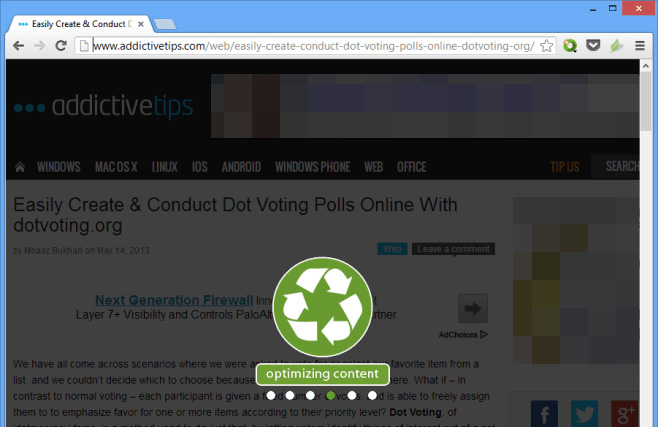
Po úplnej optimalizácii obsahu sa zobrazí nasledujúce zobrazenie, ktoré vás upozorní na tento proces.
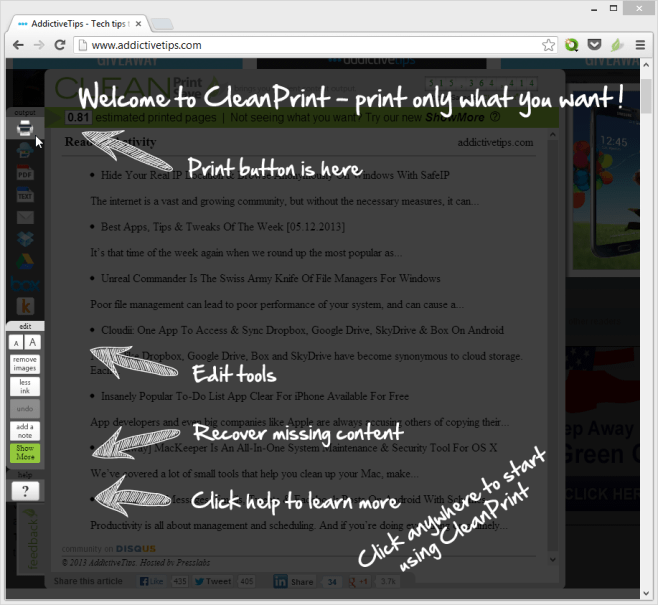
Používateľské rozhranie je dosť samovysvetľujúce. Vľavo máte na výber rôzne možnosti. Veľkosť písma môžete zmeniť tak, aby ste dosiahli správnu rovnováhu medzi jasnosťou a úsporou miesta, aby bol text menej tmavý, aby ste ušetrili atrament, alebo môžete vrátiť späť predchádzajúce zmeny. Okrem toho môžete obnoviť aj akýkoľvek odizolovaný obsah, ktorý musí byť v konečnom výsledku.
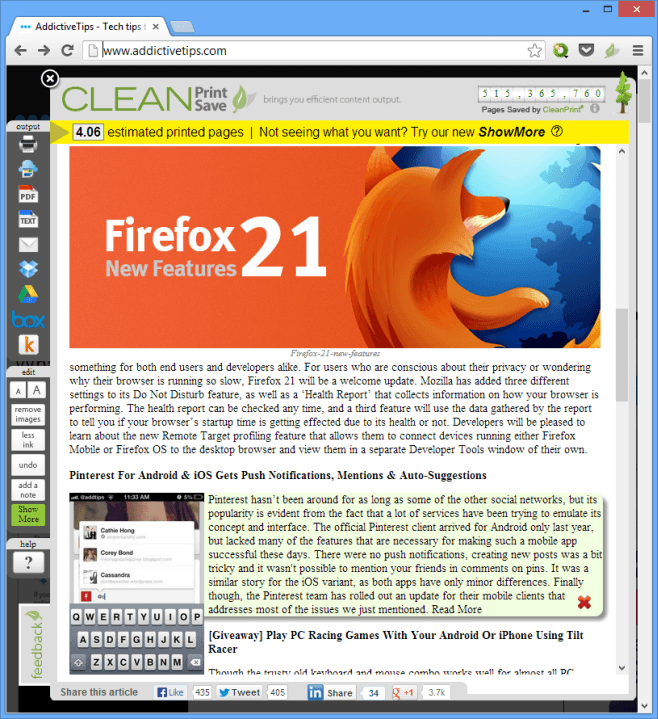
Testujem tento nástroj na príspevku AddictiveTips. Čistá prezentácia aplikácie získa odo mňa najvyššie ocenenie, ale je toho viac ako to. V hornej časti ľavého bočného panela nájdete možnosti, ako chcete výsledky uložiť. Vyberte si medzi tlačou, uložením do cloudu, e-mailom, konverziou do PDF alebo exportom do Kindle.
CleanPrint v podstate funguje výberom častisvoju webovú stránku, ktorú považuje za dôležitú ako hlavný obsah, a potom vám umožní odstrániť časti, ktoré si neželáte ponechať, alebo pridať ktorúkoľvek z automaticky odstránených častí späť. Napríklad reklamy a podobne sa automaticky odstránia, ale možno budete chcieť ponechať grafy, zoznamy alebo iné podobné súčasti, ktoré má softvér tendenciu filtrovať. Ak chcete prispôsobiť, čo chcete tlačiť, jednoducho kliknite na zelené tlačidlo „Zobraziť viac“. Zobrazí sa pôvodná webová stránka, na ktorej môžete umiestniť kurzor myši na zvýraznený výber a kliknutím naň ju pridať späť. Rovnaký mechanizmus funguje aj pri odstraňovaní vecí, s výnimkou toho, že namiesto predchádzajúceho zeleného znamienka plus získate červený krížik, ako je to zobrazené vyššie, čo znamená, že táto časť obsahu bude po kliknutí odstránená.
Pravým tlačidlom myši kliknite na ikonu ponuky CleanPrint na paneli s ponukami a na novej karte môžete otvoriť stránku s možnosťami.
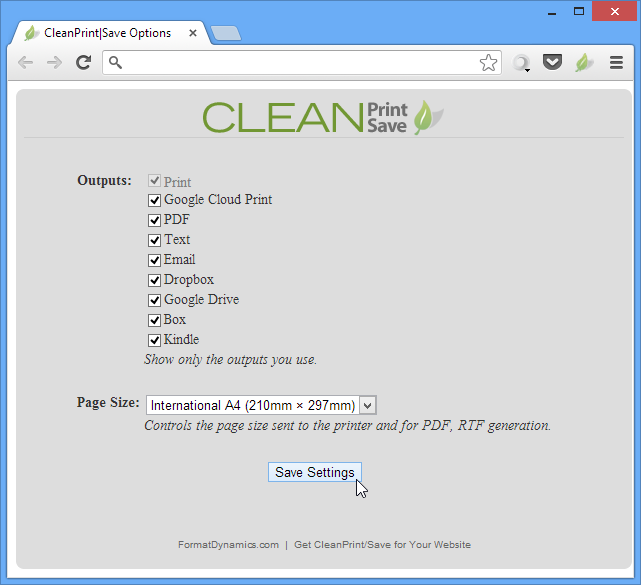
Tieto začiarkavacie políčka umožňujú nastaviť, aké možnostisú k dispozícii na bočnom paneli CleanPrint. Z rozbaľovacej ponuky môžete tiež nastaviť, na aký typ veľkosti stránky sa má tlačiť. Aby som to zhrnul, rozšírenie ponúka všetko, čo potrebujete na optimalizáciu svojich webových stránok na tlač, e-mail, ukladanie do cloudu alebo prenos do vášho Kindle.
Nainštalujte tlač alebo PDF pomocou CleanPrint z Internetového obchodu Chrome













Komentáre